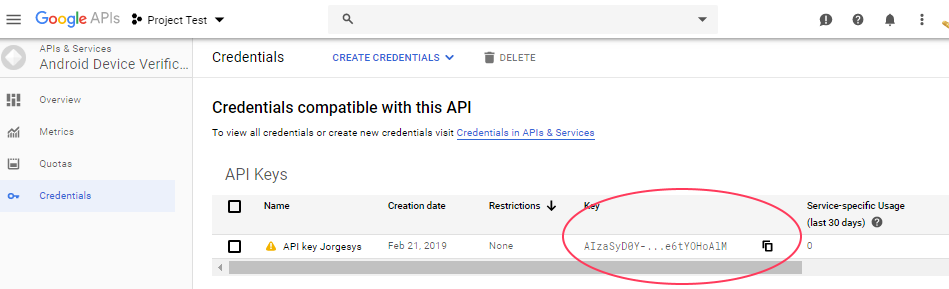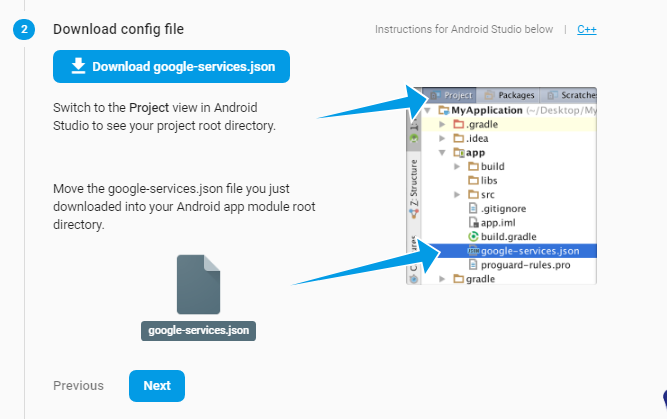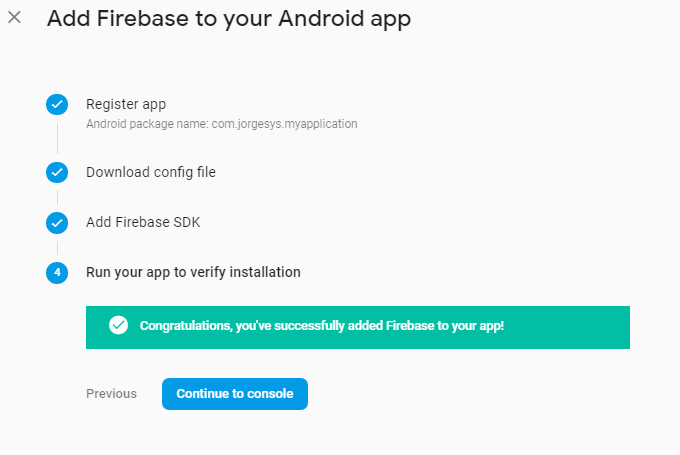Actualmente estoy obteniendo esta advertencia 
utilizo un servicio de SafetyNet el cual tiene un metodo attest el cual me pide la api key pero no puedo ponerla directamente
SafetyNet.getClient(this).attest(nonce, "APY KEY")
.addOnSuccessListener(this,
new OnSuccessListener<SafetyNetApi.AttestationResponse>() {}
porque me da el error segun lo que me sugieren es
- No incruste claves API directamente en el código. Las claves API que están incrustadas en el código pueden exponerse accidentalmente al público. Por ejemplo, puede olvidar eliminar las claves del código que comparte. En lugar de incrustar sus claves API en sus aplicaciones, almacénelas en variables de entorno o en archivos fuera del árbol de origen de su aplicación.
Como puedo agregar esta api key en una variable de entorno ? o en un archivo fuera del arbol de origen? talve sea simple pero soy bastante nuevo
Desde ya gracias
Agregandolo como Elenasys aun conservo el error
Adjunto enlace de ayuda de Google
Intente usar la cuenta de servicio pero el metodo Attest recibe la api key no puedo hacer nada ante eso?
al hacer uso de la respuesta de Jorge con la nueva edicion aun conservo la advertencia